일러스트레이터의 기초 기능 중 하나인
패턴 등록 방법을 알아보겠습니다.
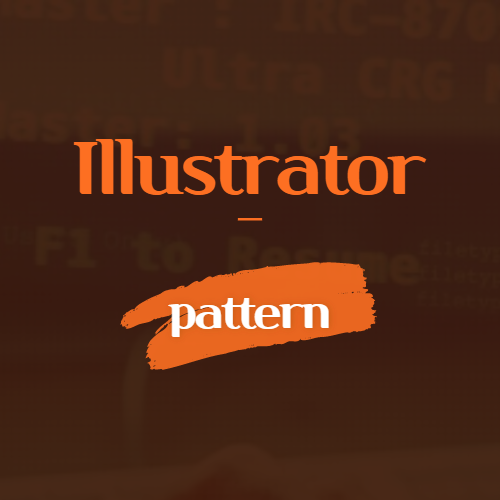
1. 패턴 등록
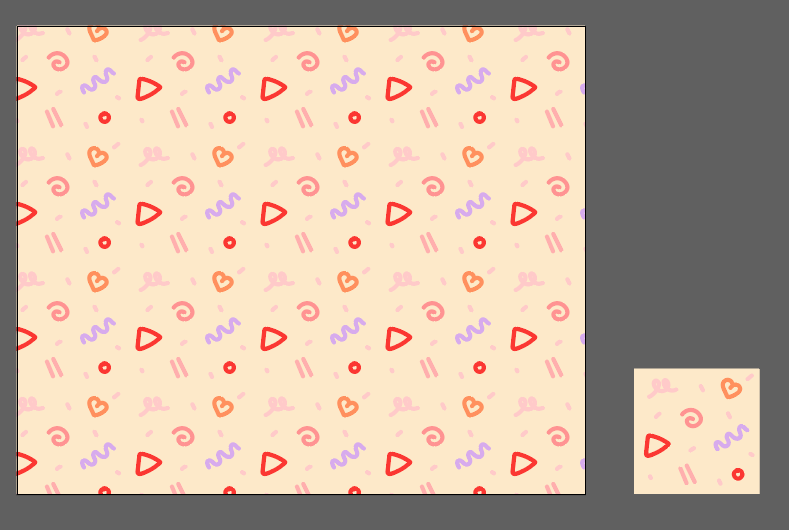
패턴
제가 만든 패턴은 아니고 이전 포스팅에서 소개한 무료 벡터 이미지 소스를 다운받아 사용했습니다.
▼ 다운로드 방법
[tip/디자인 팁] - 저작권 없는 무료 벡터 이미지 사이트 - 프리 벡터
저작권 없는 무료 벡터 이미지 사이트 - 프리 벡터
저작권 없는 무료 벡터 이미지 사이트인 프리 벡터 사용법을 알아보겠습니다. 1. Free Vector https://www.freevector.com/ Free Vector Art & Graphics www.freevector.com 프리 벡터 프리 벡터는 무료로 벡터..
ssimplay.tistory.com
-
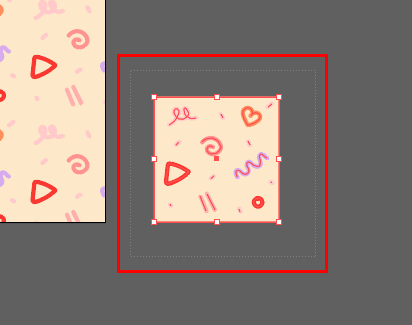
패턴 선택하기
일러스트레이터에서 패턴 등록 방법 자체는 어렵지않습니다.
게다가 이번엔 소스를 활용할 것이기 때문에 더 간편하게 패턴을 제작할 수 있습니다.
일단 선택툴을 이용해 패턴으로 만들 이미지 전체를 선택합니다.
-
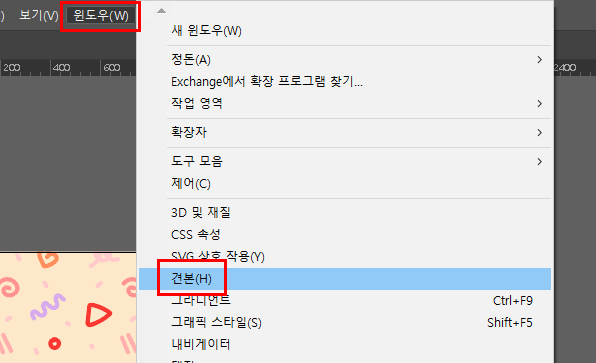
견본
일러스트레이터 상단 메뉴에서 [윈도우 > 견본]을 선택해 견본 창을 열어줍니다.
-
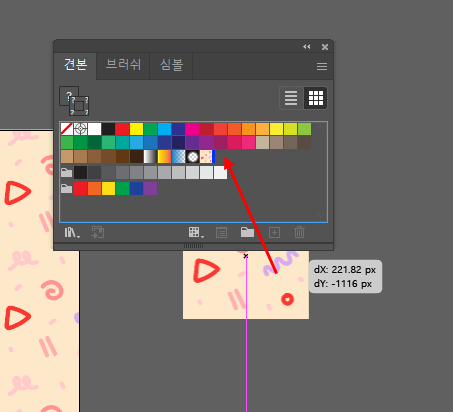
패턴 등록
위에서 선택해둔 패턴을 드래그하여 견본에 등록해줍니다.
가까이 가져가면 맨 끝쪽에 파란색 바가 진하게 나타나는데 그때 마우스에서 손가락을 떼어주시면 됩니다.
저는 이미 등록된 패턴이 있어서 하나가 더 보이는 것이니 당황하지 마시고 진행해주세요.
2. 패턴 사용하기
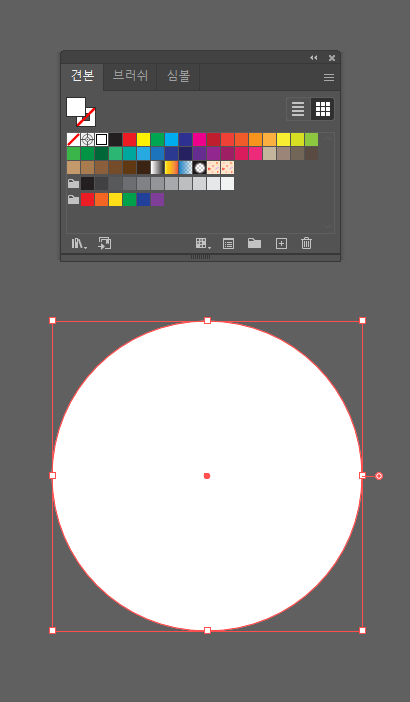
도형 만들기
견본창에 패턴이 추가되었다면 패턴이 잘 등록된 것입니다. 이제 패턴을 사용해볼까요?패턴을 넣어줄 도형을 아무거나 만들어봅니다. 저는 원형 도형을 만들었어요.선택 툴을 이용해 패턴을 넣을 도형을 선택합니다.
-
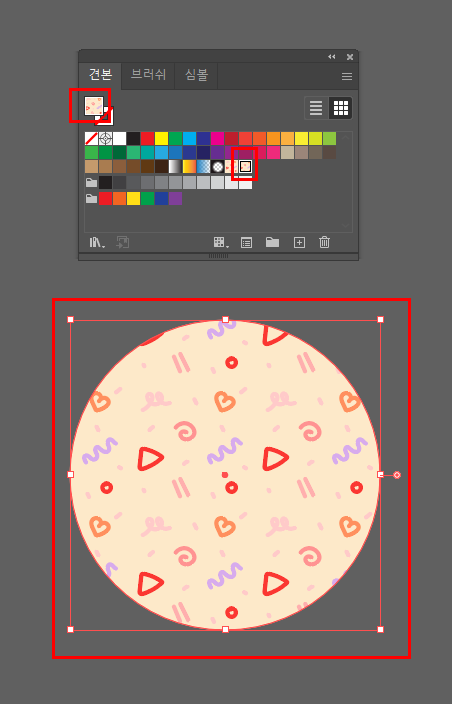
패턴 넣기
전경 색이 앞쪽으로 나와있는지 확인해주신 뒤 등록한 패턴을 클릭합니다.
짜잔! 방금 만든 도형의 색이 패턴으로 채워졌습니다.
이렇게 간단하게 일러스트레이터에서 패턴을 사용할 수 있습니다.
3. 패턴 수정하기
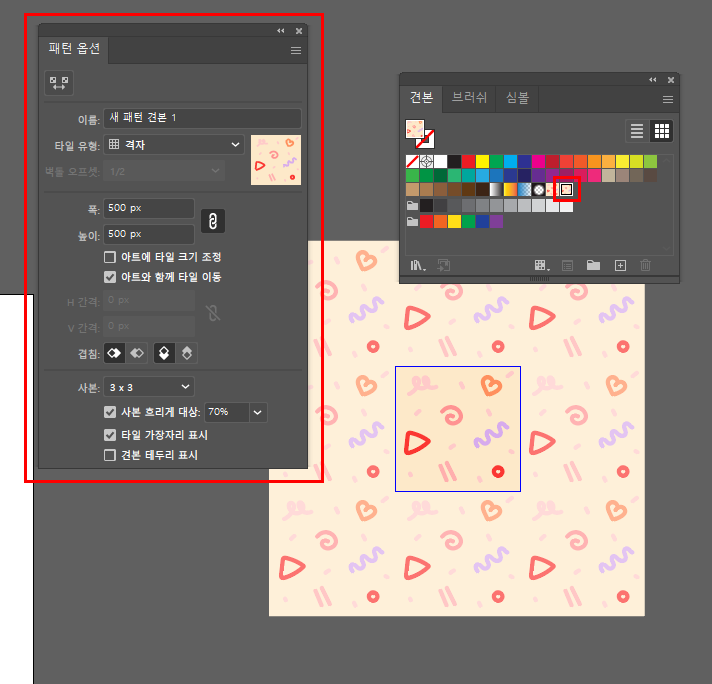
패턴 옵션
이미 등록한 패턴을 수정할 수도 있습니다.
등록한 패턴을 더블클릭하면 패턴 수정 화면이 뜨면서 패턴 옵션 창이 같이 열립니다.
-
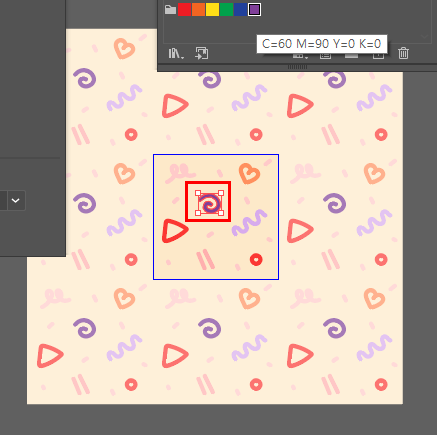
색 수정
패턴 안의 개체를 하나 선택해 개별로 색을 수정해줄 수 있습니다.
다만 이렇게 수정하면 이 패턴으로 채워진 부분이 모두 수정되는 점 참고해주세요.
-
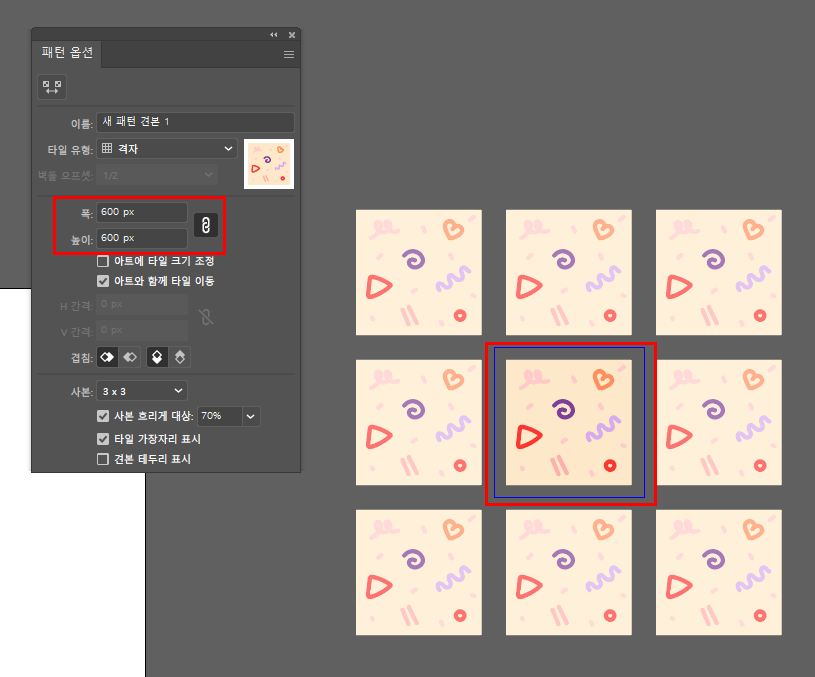
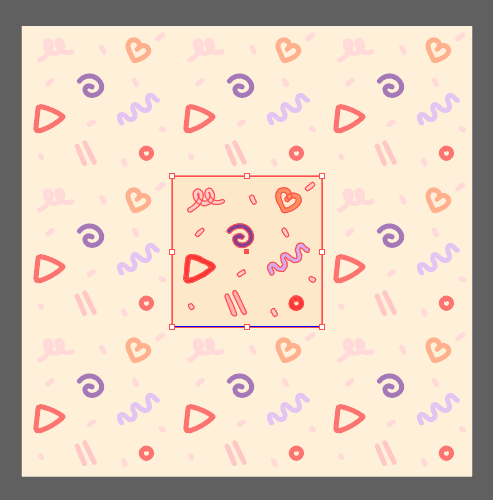
크기 수정
패턴의 크기도 수정할 수 있습니다. 패턴 옵션 창의 폭과 높이를 변경해주면 패턴의 영역이 늘어납니다.
표시된 파란 테두리에 맞게 패턴을 늘려주시면 전체적으로 크기가 커진 패턴으로 수정이 가능합니다.
-
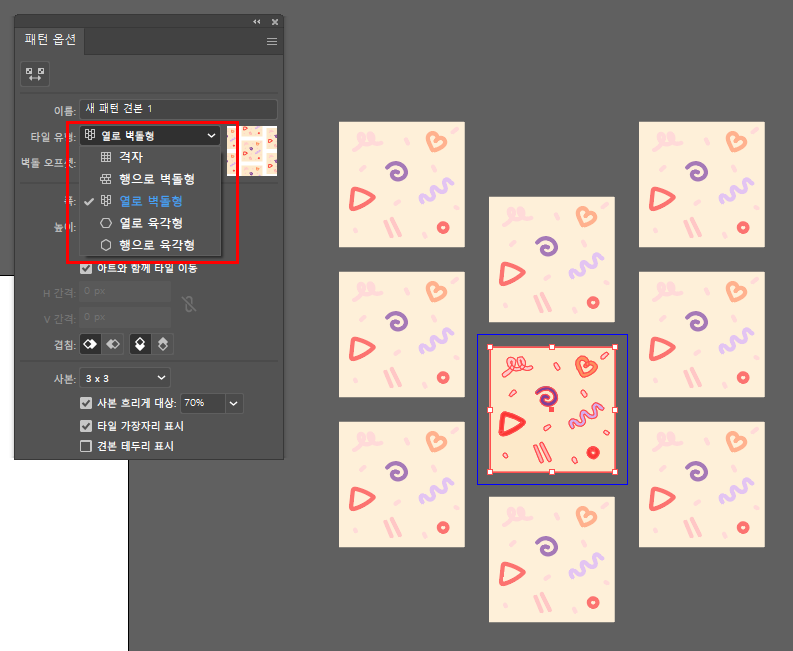
타일 유형
패턴 옵션의 타일 유형을 변경해서 반복되는 기준점을 변경할 수 있습니다.
엇갈려 있는 패턴이라 격자 유형보다 리듬감이 좀 더 살아있죠?
마음에 드는 유형으로 변형해 나만의 재미있는 패턴을 만들어보세요.
이상으로 일러스트레이터에서 패턴 등록 방법과 사용 및 수정 방법을 알아보았습니다.
도움이 되셨다면 공감과 댓글, 구독을 부탁드립니다.
[같이 보면 좋은 포스팅]
[Design/일러스트레이터] - 일러스트레이터 기초 레이어 색 바꾸기
일러스트레이터 기초 레이어 색 바꾸기
일러스트레이터에서 레이어 색을 바꿔볼게요. 1. 레이어 색 일단 레이어 색이 무엇이냐 하면 오른쪽 레이어 창에 표시된 부분이 보이시나요? 빨간색 선 그 아래 레이어는 파란색 선이죠. 이게 레
ssimplay.tistory.com
[Design/일러스트레이터] - 씰 스티커 칼선 제작 - 일러스트레이터
씰 스티커 칼선 제작 - 일러스트레이터
일러스트레이터로 칼선을 만드는 방법 중 하나일 뿐 꼭 정답은 아니니 참고만 해주세요. 1. 준비물 준비물로는 세 가지가 필요합니다. 1. 그림+테두리+배경 모두 합친 이미지(jpg) 2. 그림만 있는
ssimplay.tistory.com
그럼 이만.
총총.
'Design > 일러스트레이터' 카테고리의 다른 글
| 칼선 간단하게 다듬는 방법 (일러스트레이터) (2) | 2023.01.11 |
|---|---|
| 포토샵에서 칼선(패스) 옮기는 방법 (8) | 2023.01.05 |
| 일러스트레이터 기초 레이어 색 바꾸기 (2) | 2021.12.29 |
| 씰 스티커 칼선 제작 - 일러스트레이터 (2) | 2021.12.28 |
| [로고] 아무튼, 떡볶이 (36) | 2020.07.16 |


